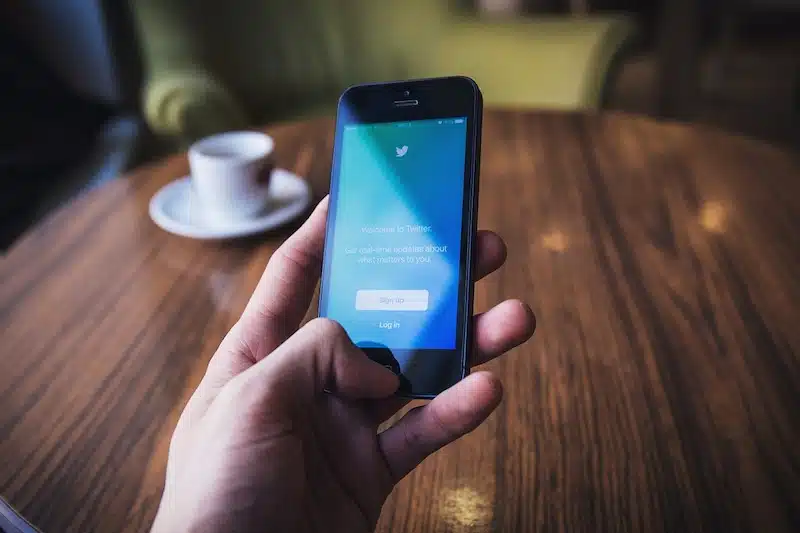Twitter est une plateforme de médias sociaux très connue et permettant aux utilisateurs de partager de courts messages ou « tweets » avec leurs abonnés. Néanmoins, certains laissent souvent entendre que leurs tweets ne se chargent pas ou qu’ils ne parviennent pas à accéder au réseau social.
En effet, il arrive qu’il y ait des bugs, des pannes ou encore des problèmes de chargement des tweets. Restez sur cet article afin de trouver des solutions éfficaces qui permettront de remédier aux problèmes, bugs et pannes sur Twitter.
Quelques solutions rapides
Si vous avez du mal à accéder à la plateforme ou à charger les tweets, la première chose à faire est de vérifier si vous vous servez de la dernière version de Twitter. Si tel n’est pas votre cas, alors la solution serait de mettre à jour l’application avant de réessayer.
Si toutefois le problème persiste, pensez à vérifier votre connexion internet Connexion down. Assurez-vous que vous êtes bien connecté à un réseau Wifi ou que vous recevez un excellent signal cellulaire. Le problème ne provient pas de la connexion ? Dans ce cas, tentez de vider le cache de l’application.
Pour ce faire, il suffit juste de vous rendre dans le menu Paramètres de votre appareil puis de rechercher l’appli Twitter. Appuyez dessus, puis sélectionnez l’option Vider le cache. Si cela ne marche toujours pas, il vous est possible de désinstaller puis de réinstaller l’application Twitter.
Redémarrez votre appareil
Lorsque les tweets ne se chargent pas, n’hésitez pas à redémarrer votre appareil. Cela permettra ainsi de rafraîchir l’application et par la même occasion de supprimer toutes les données temporaires pouvant être la cause du problème.

Mettre à jour l'application
Lorsque vous vous servez d’une version ancienne de l’application Twitter, il est très probable que cela soit la cause de erreurs de chargements et des bugs. Afin de mettre à jour l’application Twitter sur un iPhone, rendez-vous dans le store puis cliquez sur l’option Mise à jour.
Se déconnecter
Si le problème persiste, il est peut-être temps de vous déconnecter temporairement de votre compte Twitter, puis de vous reconnecter. Cela suffira de ce fait à actualiser votre chronologie et mettre fin à aux pannes et bugs.
Forcer la fermeture de l'application
Si vous êtes toujours confronté au même problème, forcez la fermeture de l’application et relancez-la. Sur un appareil iPhone, cliquez deux fois sur le bouton Accueil en vue d’afficher l’ensemble des applications en cours.
Par la suite, recherchez Twitter puis glissez vers le haut afin de fermer l’application. Sur un appareil Android, rendez-vous dans les paramètres, Applications, Twitter et cliquez sur forcer l’arrêt.
Vérifier les mises à jour
Si vous vous servez d’un iPhone et qu’il y a des bugs sur vos applications, veillez à ce que la dernière version d’iOS soit installée. Afin de vérifier les mises à jour, il faudra vous rendre dans les paramètres, Général, Mise à jour logicielle.
Si vous possédez un appareil Android, vérifiez également que la dernière version du système d’exploitation est installée. Pour vous en assurer, rendez-vous dans Paramètres ensuite dans À propos du téléphone avant de sélectionner Mises à jour du système.
Vérifier s’il s’agit d’une panne générale
Lorsque rien ne change et que le problème est toujours présent, il peut alors s’agir d’une panne générale de Twitter. Pour vous en assurer, visitez DownDetector et recherchez Twitter. Si la plateforme indique que le réseau social est en panne, vous n’y pouvez donc rien. L’unique chose que vous pouvez faire est de vous armer de patience et attendre que le problème soit résolu.
Contacter l'assistance Twitter
Si vous avez tout tenté mais que le problème persiste, vous pouvez dans ce cas prendre contact avec l’assistance Twitter. Pour cela, connectez-vous à votre compte puis rendez-vous dans le centre d’aide. Poursuivez en cliquant sur Contactez-nous afin de remplir le formulaire.
Supprimer et réinstaller l'application
Si le problème n’est toujours pas résolu alors la dernière option qui se présente à vous est de supprimer l’application Twitter de votre appareil avant de la réinstaller de nouveau. Cela permettra de réinitialiser l’appli et peut-être résoudre votre problème. Pour le supprimer sur un appareil iPhone, il faut appuyer longuement sur l’application Twitter jusqu’à ce qu’elle bouge et appuyez sur le X puis confirmer. Pour Android, rendez-vous sur les paramètres.